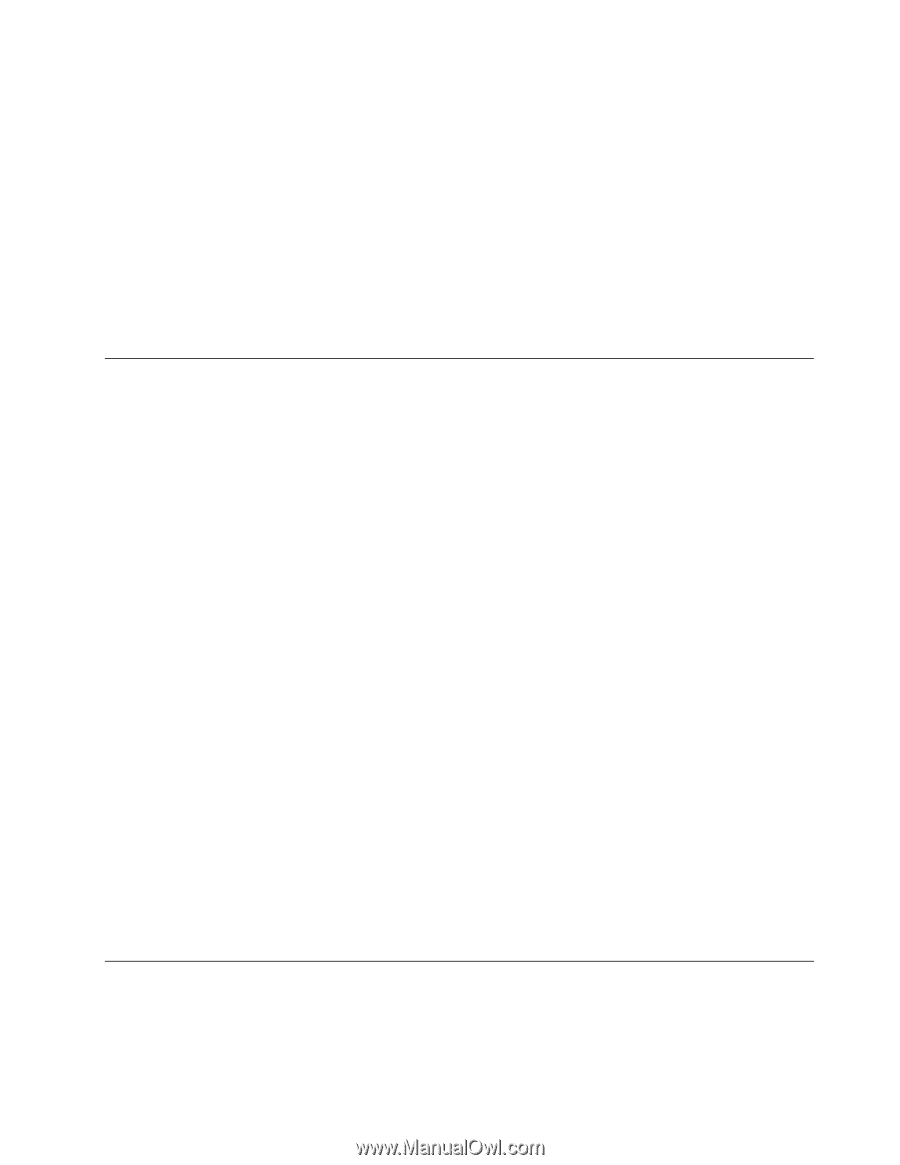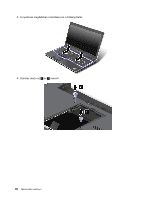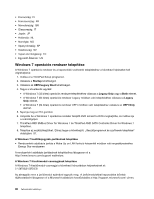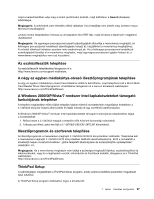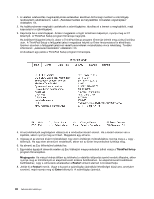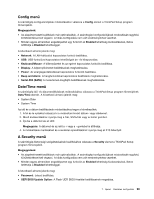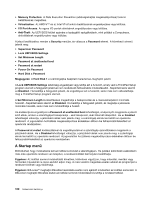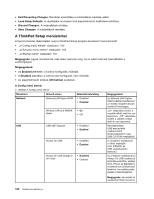Lenovo ThinkPad Edge E425 (Hungarian) User Guide - Page 115
Az eszközillesztők telepítése
 |
View all Lenovo ThinkPad Edge E425 manuals
Add to My Manuals
Save this manual to your list of manuals |
Page 115 highlights
majd a keresőmezőben adja meg a kívánt javítómodul számát, majd kattintson a Search (Keresés) lehetőségre. Megjegyzés: A webhelyek címe értesítés nélkül változhat. Ha a kezdőlap nem jelenik meg, keresse meg a Microsoft kezdőlapjáról. Javítási modul telepítéséhez futtassa az almappában lévő EXE-fájlt, majd kövesse a képernyőn megjelenő utasításokat. Megjegyzés: Ha egymagos processzorral szerelt számítógépből eltávolítja a merevlemez-meghajtót, és kétmagos processzorral rendelkező számítógépbe helyezi át, hozzáférhet a merevlemez-meghajtóhoz. A művelet ellenkező irányban azonban más eredménnyel jár. Ha a kétmagos processzorral rendelkező számítógépből távolítja el a merevlemez-meghajtót, majd egymagos processzorú gépbe helyezi át, a merevlemez-meghajtóhoz nem tud hozzáférni. Az eszközillesztők telepítése Az eszközillesztők telepítéséhez látogasson el a http://www.lenovo.com/support webhelyre. A négy az egyben médiakártya-olvasó illesztőprogramjának telepítése A négy az egyben médiakártya-olvasó használatához előbb le kell töltenie, majd telepítenie kell a Ricoh Multi Card Reader Driver illesztőprogramot. A letöltéshez látogasson el a Lenovo következő webhelyére: http://www.lenovo.com/ThinkPadDrivers A Windows 2000/XP/Vista/7 rendszer Intel-lapkakészleteket támogató funkciójának telepítése A telepítés megkezdése előtt a fájlok telepítés közben történő elvesztésének megelőzése érdekében a C:\SWTOOLS könyvtár összes alkönyvtárát és fájlját másolja át egy cserélhető adathordozóra. A Windows 2000/XP/Vista/7 rendszer Intel-lapkakészleteket támogató funkciójának telepítéséhez tegye a következőket: 1. Állítsa helyre a C:\SWTOOLS mappát a telepítés előtt készített biztonsági másolatból. 2. Futtassa az infinst_autol.exe fájlt a C:\SWTOOLS\DRIVERS\INTELINF könyvtárból. Illesztőprogramok és szoftverek telepítése Az illesztőprogramok a merevlemez-meghajtó C:\SWTOOLS\DRIVERS könyvtárában találhatók. Telepítenie kell a merevlemez-meghajtó C:\SWTOOLS\APPS könyvtárában található alkalmazásokat is. Erről a műveletről a következő helyen olvashat bővebben: „Előre telepített alkalmazások és eszközillesztők újratelepítése" oldalszám: 67. Megjegyzés: Ha a merevlemez-meghajtón nem találja a szükséges kiegészítő fájlokat, eszközillesztőket és alkalmazásokat, vagy ha a legfrissebb verziók, információk és frissítések érdeklik, látogasson el a ThinkPad webhelyére: http://www.lenovo.com/ThinkPadDrivers. ThinkPad Setup A számítógépen megtalálható a ThinkPad Setup program, amely számos beállítási paraméter megadását teszi lehetővé. A ThinkPad Setup program indításához tegye a következőt: 7. fejezet . Részletes konfigurálás 97